نصب و راه اندازی پایتون
نصب و راهاندازی پایتون
پیش از شروع برنامهنویسی با پایتون، نیاز داریم که این زبان را روی سیستمعامل خود نصب کرده و محیط مناسب برای کدنویسی را آماده کنیم. در این جلسه، مراحل نصب پایتون روی ویندوز، مک و لینوکس توضیح داده شده و چند محیط کدنویسی پرکاربرد معرفی میشود.
نصب پایتون روی سیستمعاملهای مختلف
1. نصب پایتون روی ویندوز:
- به وبسایت رسمی پایتون (python.org) مراجعه کنید.
- در صفحه دانلود، نسخه متناسب با سیستمعامل ویندوز خود (64 بیتی یا 32 بیتی) را دانلود کنید.
- فایل نصبی را اجرا کنید. حتماً گزینه “Add Python to PATH” را در صفحه نصب فعال کنید.
- پس از اتمام نصب، با اجرای دستور
python --versionدر Command Prompt میتوانید صحت نصب را بررسی کنید.
2. نصب پایتون روی مک:
اگر از macOS نسخههای جدید استفاده میکنید، پایتون بهصورت پیشفرض نصب شده است.
برای نصب نسخه جدیدتر یا مدیریت بهتر، میتوانید از Homebrew استفاده کنید:
brew install pythonبرای بررسی نسخه نصبشده، دستور python3 --version را اجرا کنید.
3. نصب پایتون روی لینوکس:
در بسیاری از توزیعهای لینوکس، پایتون بهصورت پیشفرض نصب است. اگر نسخه جدیدتری نیاز دارید، از دستور زیر استفاده کنید:
sudo apt update sudo apt install python3با اجرای دستور python3 --version میتوانید نسخه نصبشده را مشاهده کنید.
معرفی محیطهای کدنویسی برای پایتون
1. IDLE:
- IDLE محیط توسعه رسمی پایتون است که به همراه پایتون نصب میشود.
- محیطی ساده و مناسب برای مبتدیان است.
2. Visual Studio Code (VS Code):
- یکی از محبوبترین محیطهای کدنویسی است که امکانات متنوعی ارائه میدهد.
- برای کدنویسی با پایتون، افزونه Python را نصب کنید.
- مزیتها: سرعت بالا، پشتیبانی از افزونهها، و قابلیتهای پیشرفته مانند دیباگ کردن.
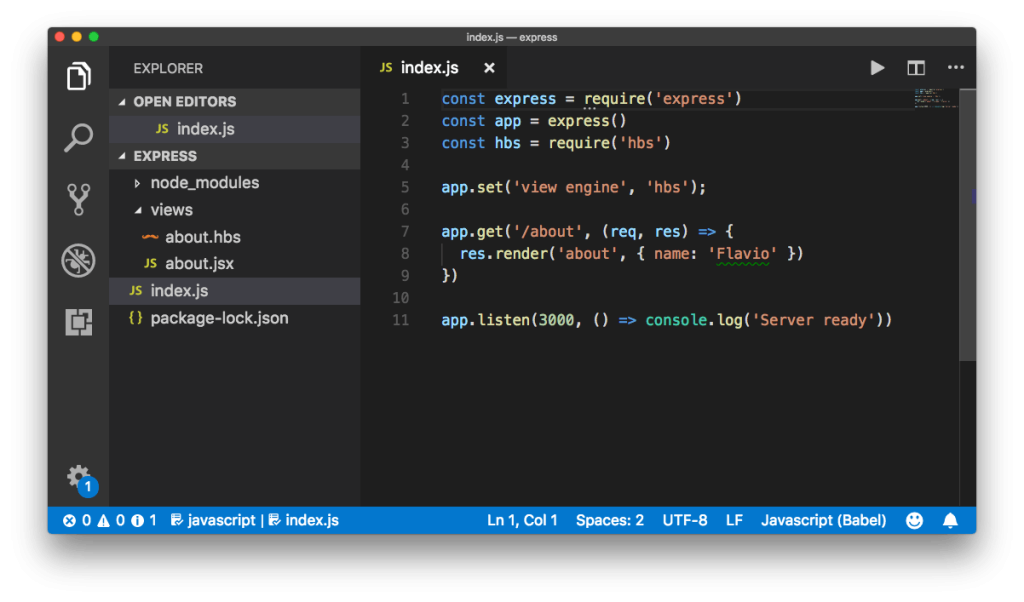
3. Jupyter Notebook:
ابزاری بسیار مفید برای تحلیل داده و یادگیری ماشین.
قابلیت اجرای کد، نمایش خروجیها و یادداشتگذاری در یک محیط واحد.
برای نصب Jupyter، کافی است دستور زیر را اجرا کنید:
pip install notebook jupyter notebook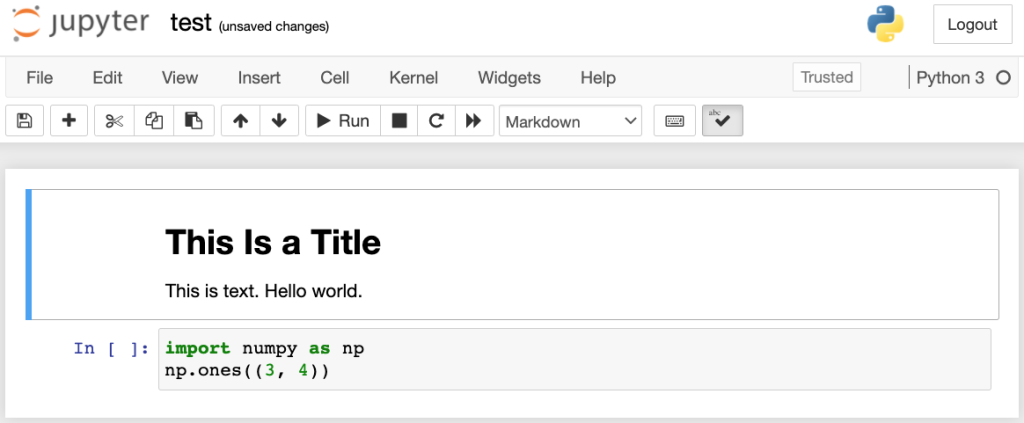
نتیجهگیری
با نصب پایتون و انتخاب محیط کدنویسی مناسب، اولین گام در مسیر یادگیری پایتون را برداشتهاید. در جلسههای آینده، با نحوه نوشتن کد و اجرای آن در محیطهای مختلف آشنا خواهید شد.
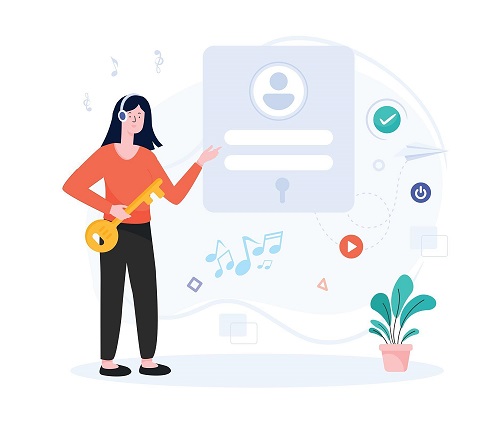
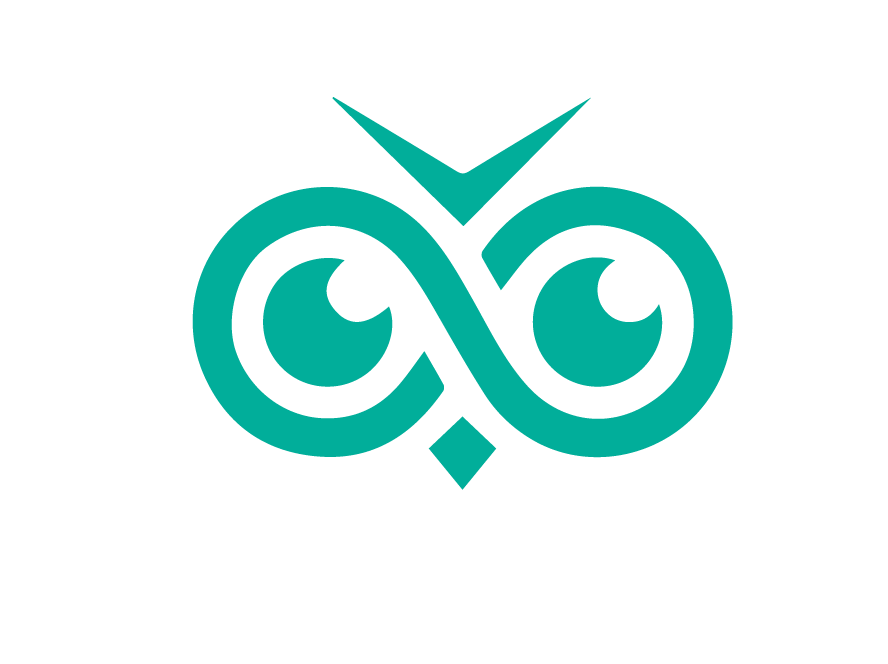
دیدگاهتان را بنویسید
برای نوشتن دیدگاه باید وارد بشوید.